...
教你如何使用iPad投屏到电视(无线投屏技巧和步骤详解)
在现代科技发达的时代,将iPad投屏到电视已经成为了许多人享受娱乐的常用方法。通过投屏功能,我们可以将iPad上的内容无线传输到大屏幕上,让观影、游戏、分享等体验更加出色。本文将为大家介绍如何使用iPad投屏到电视,帮助大家轻松掌握这一技巧。

激活电视和iPad的连接
通过Wi-Fi网络和AppleTV或者支持AirPlay的电视,我们可以实现iPad与电视之间的连接。要确保电视和iPad处于同一Wi-Fi网络下,并确保电视处于投屏待机状态。
打开控制中心
在iPad的主屏幕上从底部向上滑动,打开控制中心。在控制中心的右上角,点击“屏幕镜像”图标。
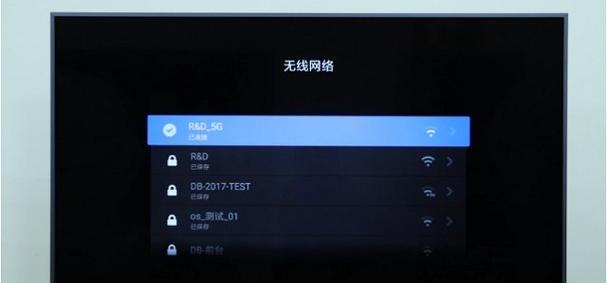
选择投屏设备
在弹出的屏幕镜像选项中,选择您要投屏的设备,即连接到同一Wi-Fi网络下的电视。
启用屏幕镜像功能
在选择投屏设备后,将“屏幕镜像”功能滑动开启。此时,您的iPad屏幕上的内容就会无线传输到电视上。
调整投屏设置
在开始投屏后,您可以根据需要在控制中心上进行一些设置调整,例如调整音量、亮度等。
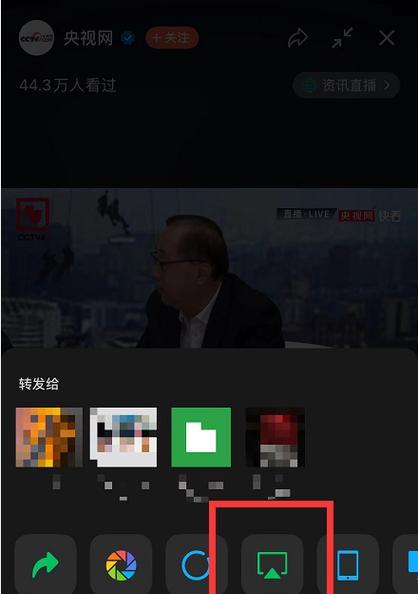
投屏画面适应电视
如果您发现投屏画面与电视屏幕不完全匹配,可以在电视遥控器上找到“图像比例”或“宽高比”等选项进行调整。
投屏期间的操作
一旦开始了投屏,您可以随意操作iPad上的应用程序,所做的任何动作都将在大屏幕上同步显示。
结束投屏
当您想结束投屏时,再次打开控制中心,点击“停止屏幕镜像”即可结束投屏。
使用其他投屏工具
除了使用AppleTV和AirPlay功能投屏外,还有一些第三方工具可以实现iPad投屏到电视,例如Chromecast、Miracast等。
选择适合的投屏工具
根据自己的需求和设备情况,选择合适的投屏工具是非常重要的。不同的工具可能有不同的设置和操作方式,请根据使用说明进行操作。
解决常见问题
在使用iPad投屏时,可能会遇到一些常见问题,如投屏延迟、画面不清晰等。这些问题通常可以通过调整网络连接、升级设备软件等方式解决。
保证网络稳定
在进行投屏操作前,确保Wi-Fi信号强度良好,并且网络速度稳定。这将有助于避免投屏过程中的卡顿和延迟问题。
探索更多投屏功能
投屏只是iPad功能的冰山一角,您还可以利用投屏功能来进行游戏、演示、视频播放等更多操作。深入了解投屏功能,将带来更多的乐趣和便利。
投屏安全注意事项
在进行投屏时,要注意保护自己的隐私和安全。避免在公共网络环境下进行投屏操作,以防个人信息泄露。
小结
通过本文的介绍,您已经学会了如何使用iPad投屏到电视。这个简单而实用的技巧,将为您带来更加丰富、舒适的娱乐体验。快去尝试一下吧!
标签: 投屏


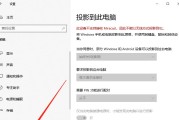
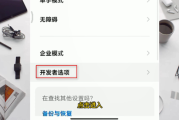
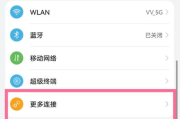
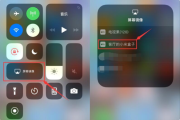
最新评论